Ubuntu14.04虚拟机安装(图文详解)
Ubuntu14.04虚拟机安装
一、需要的工具:VMware workstation Ubuntu14.04镜像文件
二、操作步骤:
先需要下载安装VMware workstation 到你的电脑上
1、点击左上角的文件–新建虚拟机—
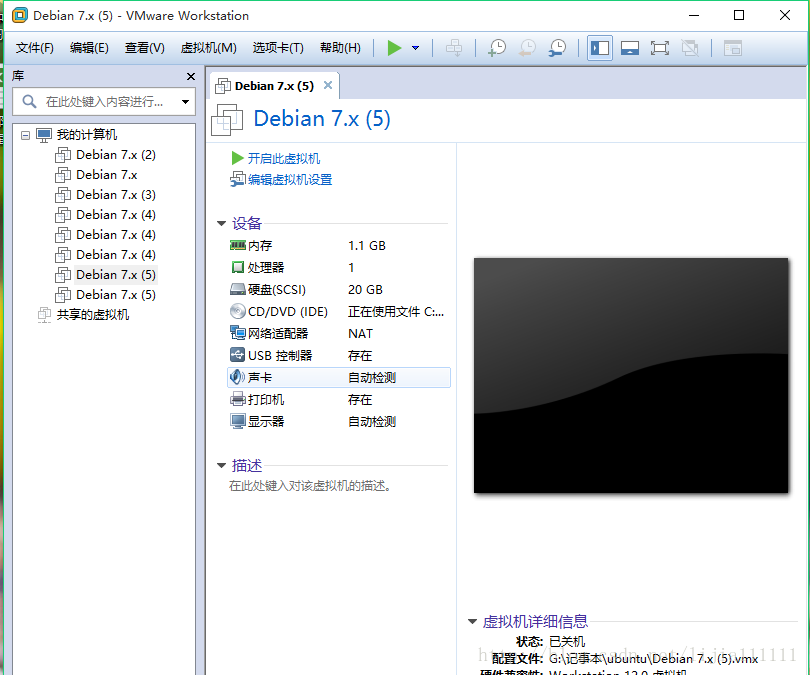
2、出现对话框,点击下一步
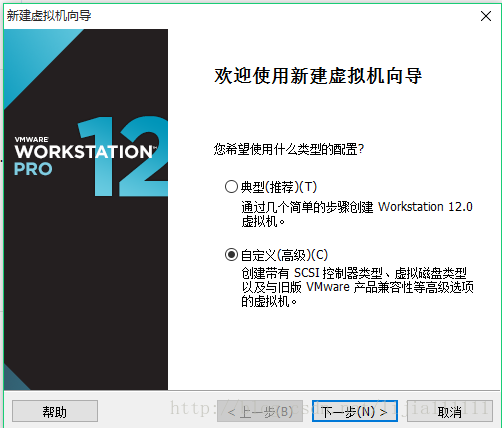
3、选择workstation 12.0,点击下一步
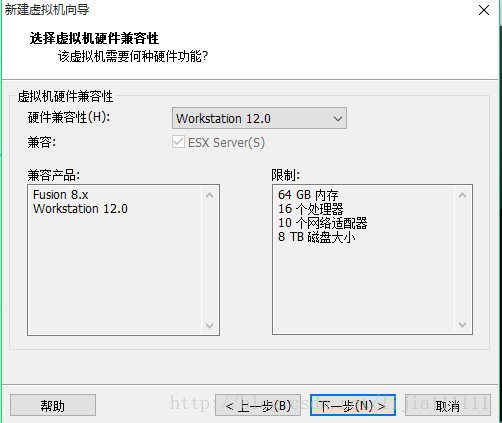
4、客户机操作系统选择Linux,版本选择:Debian 7.x
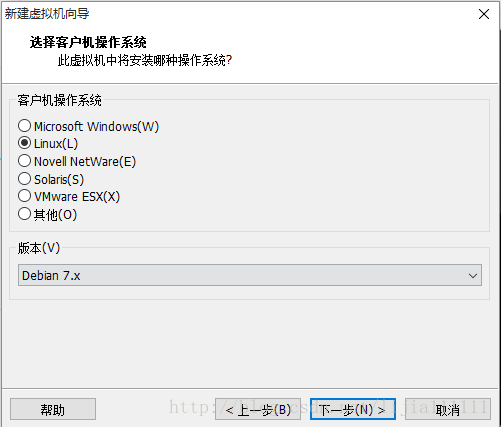
5稍后安装操作系统,点击下一步
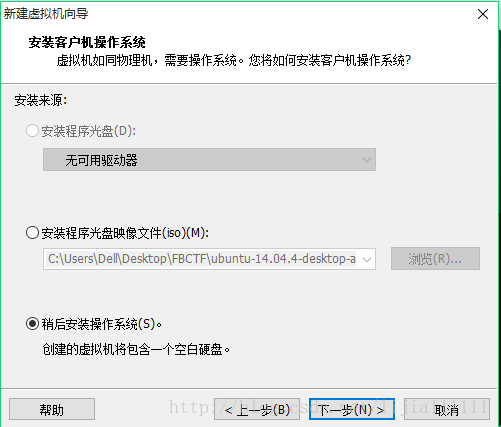
6虚拟机的名称可以修改成自己最熟悉的,虚拟机位置点击浏览,安装到指定位置,需要新建一个文件夹保存,一定要自己能够找到

7点击下一步
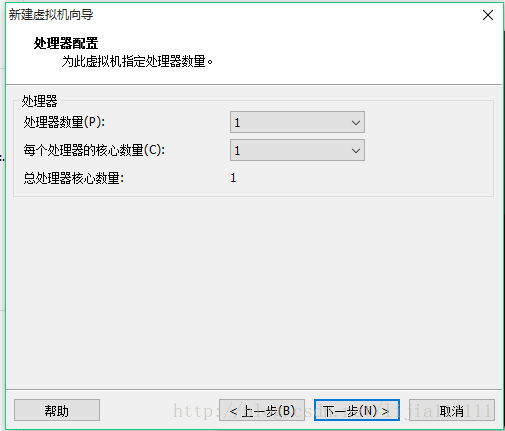
8、选择1GB进行
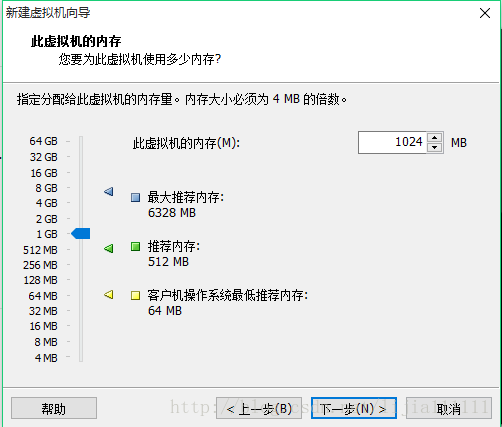
9、直接使用网络,或者不需要网络,可以自行选择
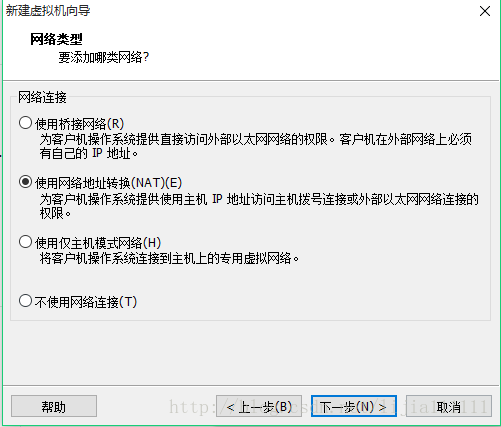
10、下一步

11、下一步

12、下一步
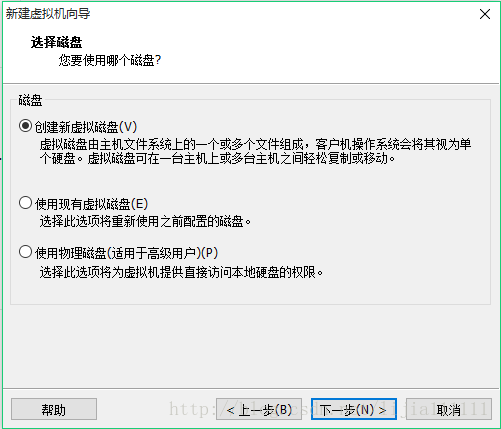
13、最大磁盘大小,应该调大点,50或者80GB
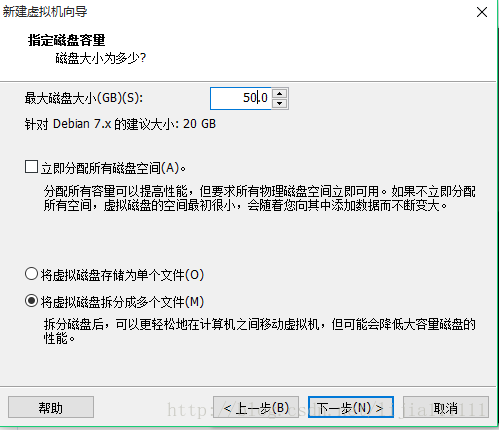
14、磁盘文件位置可以点击浏览进行操作
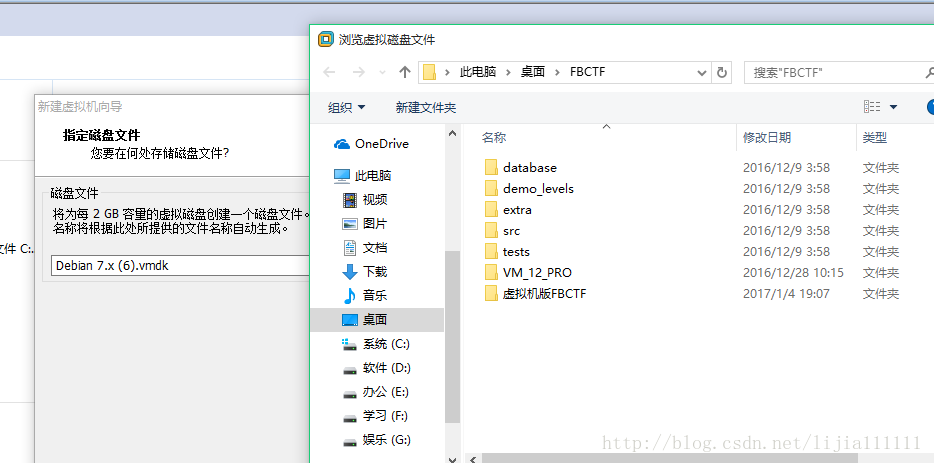
15、选好后点击下一步
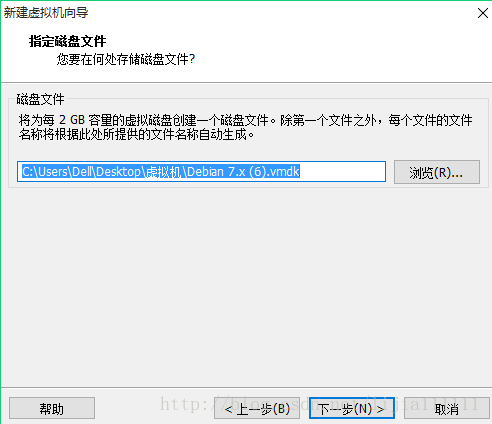
16、点击自定义硬件
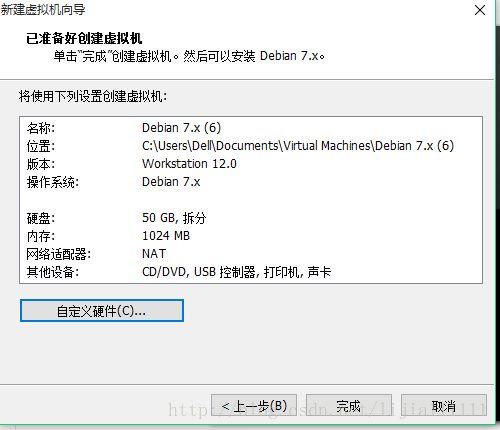
17、如图,选择ISO镜像文件,这个需要本身你的电脑中有镜像文件,如果没有,可以直接找我要,或者在群里问问
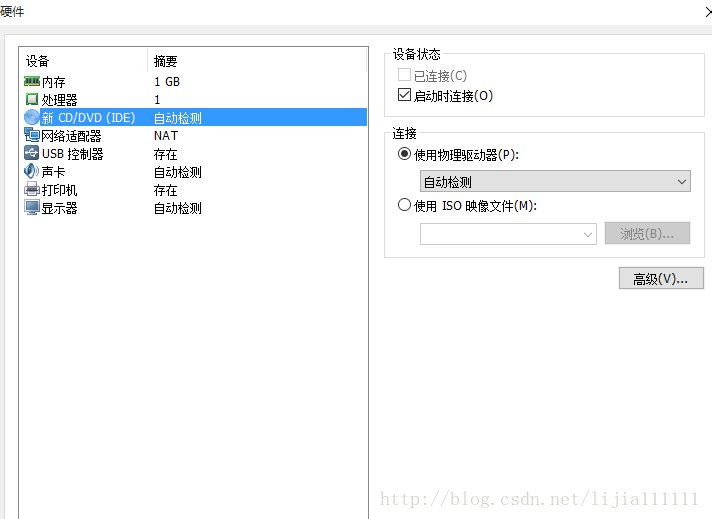
18、如图,点击Ubuntu的镜像文件,然后就好了
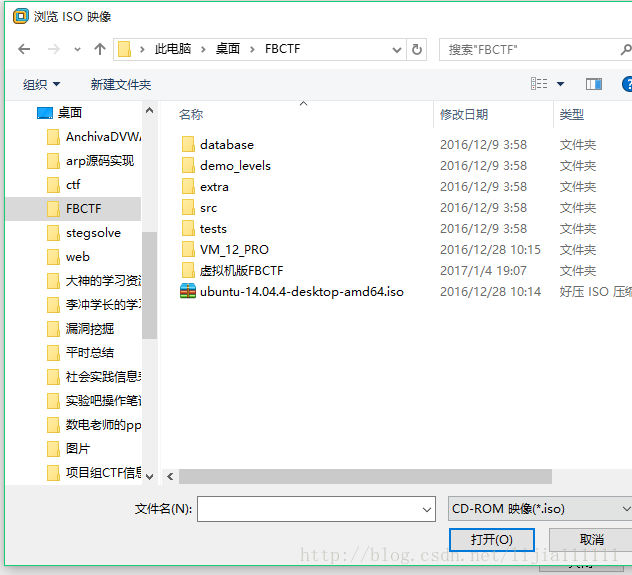
19直接点击退出,虚拟机就安装好了,点击开启此虚拟机,这样就安装好了。//本篇针对常规虚拟机安装过程,大家仅供参考。
相关推荐
-
ubuntu14.04LTS安装nginx+mariaDB+php7+YAF的方法
本文讲述了ubuntu14.04LTS安装nginx+mariaDB+php7+YAF的方法.分享给大家供大家参考,具体如下: ubuntu apt-get方式安装nginx 参考: http://nginx.org/en/linux_packages.html 首先 in order to authenticate the nginx repository signature and to eliminate warnings about missing PGP key during inst
-
Ubuntu14.04安装pycharm的步骤
ubuntu安装pycharm的方法如下所示: 1. 下载 http://www.jetbrains.com/pycharm/download/ 选择Linux Tab,选择下载免费的Community Edition. 2. 安装PyCharm 按照官网给出的安装指导[2]进行安装. (1) Copy the pycharm-*.tar.gz to the desired installation location (make sure you have rw permissions for
-
ubuntu14.04+docker的安装及使用
安装 官方推荐在ubuntu安装,本文选择在ubuntu14.04作为宿主系统. 系统更新 复制代码 代码如下: sudo apt-get update && apt-get upgrade -y sudo reboot #最好重启一下 安装docker 复制代码 代码如下: curl -s https://get.docker.io/ubuntu/ | sudo sh 基础命令 复制代码 代码如下: # 下载一个ubuntu镜像 sudo docker pull ubuntu
-
Ubuntu14.04虚拟机安装(图文详解)
Ubuntu14.04虚拟机安装 一.需要的工具:VMware workstation Ubuntu14.04镜像文件 二.操作步骤: 先需要下载安装VMware workstation 到你的电脑上 1.点击左上角的文件–新建虚拟机- 2.出现对话框,点击下一步 3.选择workstation 12.0,点击下一步 4.客户机操作系统选择Linux,版本选择:Debian 7.x 5稍后安装操作系统,点击下一步 6虚拟机的名称可以修改成自己最熟悉的,虚拟机位置点击浏览,安装到指定位置,需要新建
-
初学者Android studio安装图文详解
学习过java基础,最近趁着大量课余时间想学习Android开发.百度很多资料Android studio,由Google开发的开发工具,那就不需要再多说.对于初学者的我来说,一定足够用了.此文主要介绍自己下载.安装.第一次使用遇到的问题. 开发环境 物理机:Windows8.1专业版 Android Studio 2.3.3.0 下载来源:Android Studio中文社区http://www.android-studio.org/(建议安装带有Android sdk的安装包) 下载好后按照
-
Linux中设置路由以及虚拟机联网图文详解
什么是路由? 路由,是指通过相互连接的网络把数据包从源站传送到目的站的活动,在路由过程中数据包通常会经过一个或多个中转节点(即路由器),这些沿途的路由器会沿着一条最佳路径转发数据包,直至目的地. 什么是路由器? 路由器用于连接不同的网络,是网络之间互相连接的枢纽.路由器的主要工作是为经过路由器的每个数据包寻找一条最佳传输路径,并将该数据有效地传送到目的地. 什么是网关? 网关(GATEWAY)是在网络层以上实现网络互连. 实验1:模拟路由器,让不在同一网段的两台主机可以ping通 首先,要确定哪
-
Windows下的Python 3.6.1的下载与安装图文详解(适合32位和64位)
为什么,这么简单的一个python,我还要特意来写一篇文章呢? 是因为留念下,在使用了Anaconda2和Anaconda3的基础上,现在需安装python3.6.0来做数据分析. 关于数据分析工程师的,相关博客,我会陆续更新发布. Python 3.6.1的下载 https://www.python.org/或者到我们下载http://www.jb51.net/softs/597875.html 点击download选择你下载的版本.毫不犹豫选择最新的.进入以后有很多可选的.windows下有
-
Spark学习笔记 (二)Spark2.3 HA集群的分布式安装图文详解
本文实例讲述了Spark2.3 HA集群的分布式安装.分享给大家供大家参考,具体如下: 一.下载Spark安装包 1.从官网下载 http://spark.apache.org/downloads.html 2.从微软的镜像站下载 http://mirrors.hust.edu.cn/apache/ 3.从清华的镜像站下载 https://mirrors.tuna.tsinghua.edu.cn/apache/ 二.安装基础 1.Java8安装成功 2.zookeeper安装成功 3.hadoo
-
GO开发编辑器安装图文详解
一.Go开发编辑器 开发工具多种多样, 选择一款适合自己的编辑器, 并且还要兼顾高效轻量 适用于go语言开发的编辑器有很多,包含GoLand.IDEA.VS Code等 甚至使用submit.notepad++.vim等也能进行go语言的开发 1.VS Code介绍 VS Code (Visual Studio Code), 是微软公司开源的一款免费现代化轻量级代码编辑器 支持几乎所有主流的开发语言的语法高亮.智能代码补全.自定义热键.括号匹配.代码片段.代码对比 Diff.GIT 等特性 支持
-
pytorch环境配置及安装图文详解(包括anaconda的安装)
目录 下载安装anaconda 如何验证是否已经安装成果 管理环境 查看计算机GPU型号是否支持coda 安装pytorch 查看驱动版本 进入pytorch首页PyTorch 检验安装是否成果 检查torch是否使用于计算机cpu 下载安装anaconda 打开anaconda官网Anaconda | The World's Most Popular Data Science Platform 点击安装(这里安装的版本是Python 3.9 • 64-Bit Graphical Install
-
Ubuntu16.04安装Jenkins的方法图文详解
1.前提准备 JDK已经安装 echo $PATH 创建一个软连接 根据自己jdk安装路径来配置 ln -s /java/jdk1.8.0_231/bin/java /usr/bin/java 机器已经联网 卸载jenkins(如果已经安装就略过) sudo apt-get remove jenkins sudo apt-get purge jenkins sudo apt-get purge --auto-remove jenkins 2.通过如下命令完成安装 wget -q -O - htt
-
.Net Core 之 Ubuntu 14.04 部署过程(图文详解)
本篇文章主要介绍了.Net Core 之 Ubuntu 14.04 部署过程(图文详解) No.1 准备应用程序 1. 创建.Net Core Web项目 2. 使用VS2015发布 No.2 安装.Net Core for Ubuntu Ubuntu的安装就不介绍了.本人用的VMWare,装好Tools很方便. 具体安装步骤请参照:http://www.jb51.net/os/248849.html 1. 添加dotnet源 sudo sh -c 'echo "deb [arch=amd64]
-
使用VMware10安装Ubuntu 14步骤图文详解
Ubuntu 系统是一款优秀的.基于GNU/Linux 的平台的桌面系统.当然,目前为止很多应用程序还完全不能允许运行在 Ubuntu 系统上,而且 Ubuntu 的界面.使用方法会让大部分Windows 用户感到不适应.为了在正常的 Windows 工作环境中熟悉并体验 Ubuntu 环境,我们选择使用了 VMware 虚拟机环境. 本机安装环境介绍: 本机系统:WIN7(四核,8G内存,500G硬盘) 虚拟机:VMwareWorkstation 10 (中文版) 安装目标:ubuntukyl
随机推荐
- cmd copy命令 文件复制
- 详解iOS应用程序的启动过程
- sql2005 根据指定字段排序编号
- Angular4如何自定义首屏的加载动画详解
- w3c编程挑战_初级脚本算法实战篇
- C#实现GZip压缩和解压缩入门实例
- java 多线程死锁详解及简单实例
- Android Notification使用方法总结
- php xml分析函数代码第1/2页
- jquery操作ul的一些操作笔记整理(干货)
- jquery css实现邮箱自动补全
- Mysql中实现提取字符串中的数字的自定义函数分享
- Kafka使用入门教程第1/2页
- Linux服务器nginx访问日志里出现大量http 400错误的请求分析
- 一看就懂:jsonp详解
- 基于Jquery实现键盘按键监听
- 解析Java实现随机验证码功能的方法详解
- java实现将结果集封装到List中的方法
- XAMPP安装与使用方法详细解析
- mysql5.7.20免安装版配置方法图文教程

